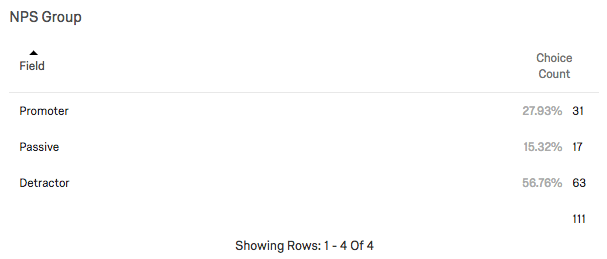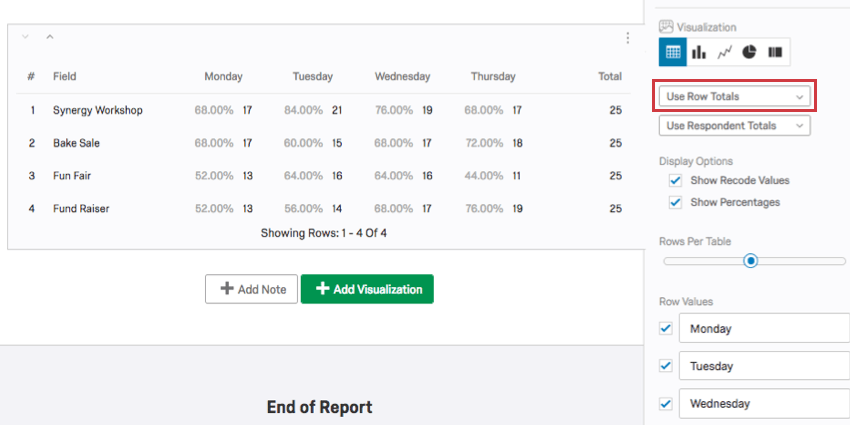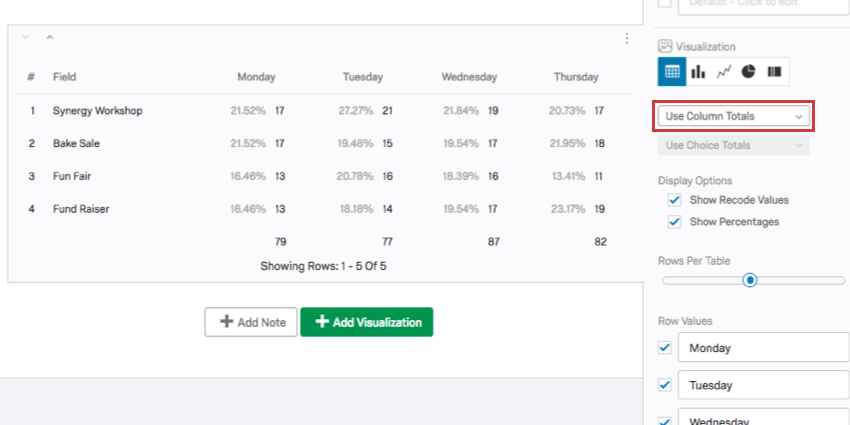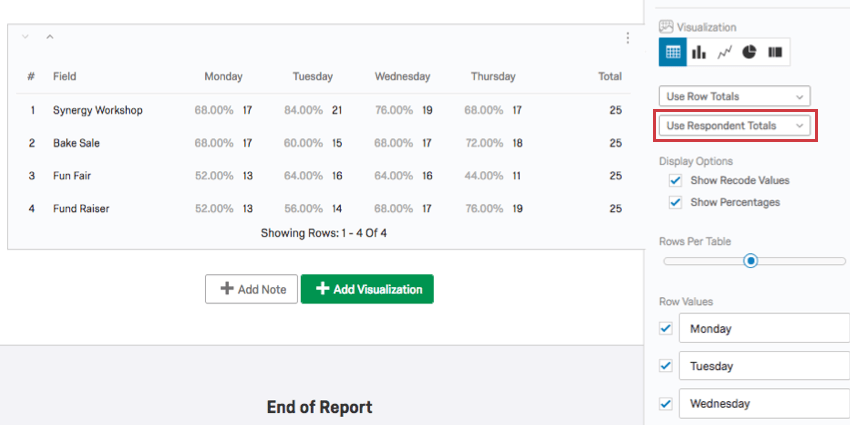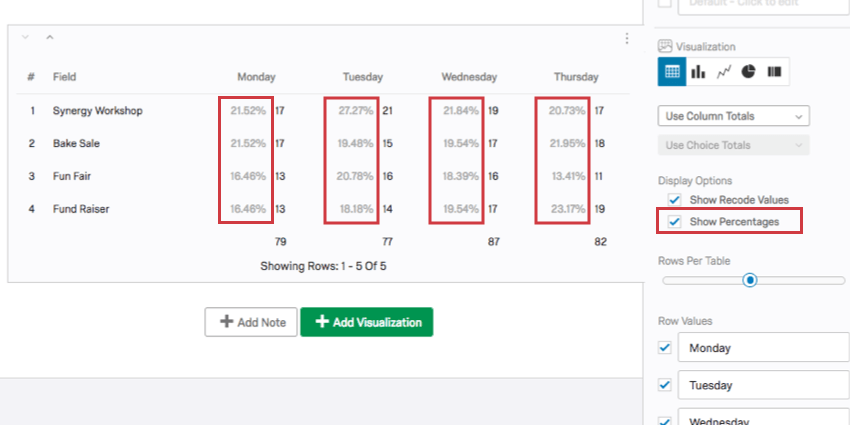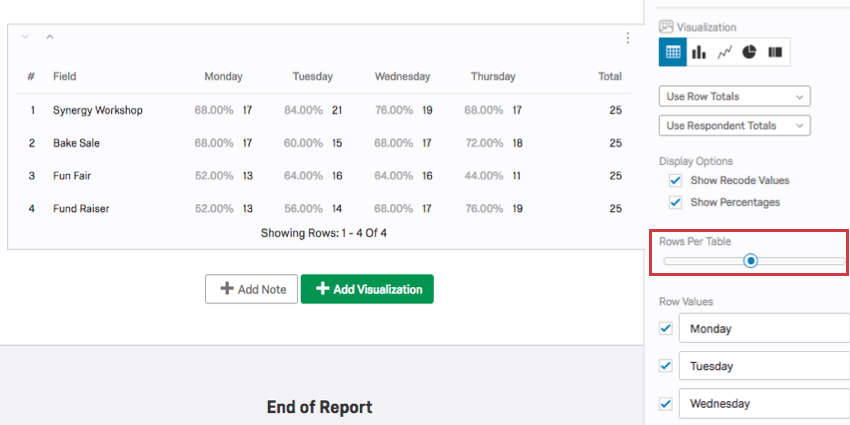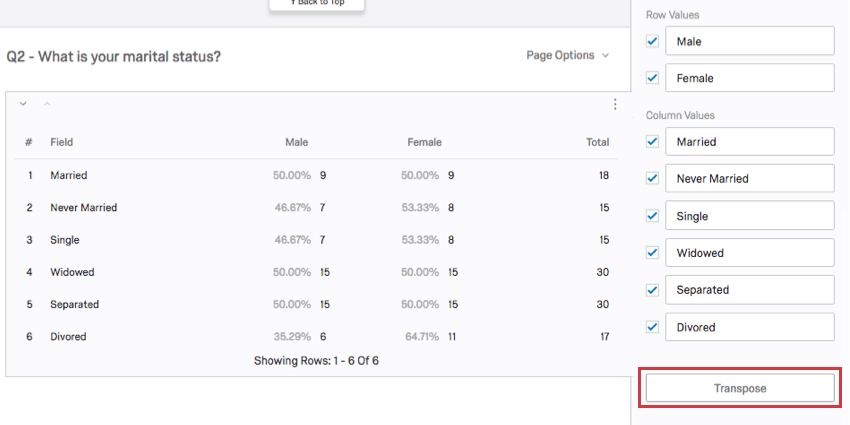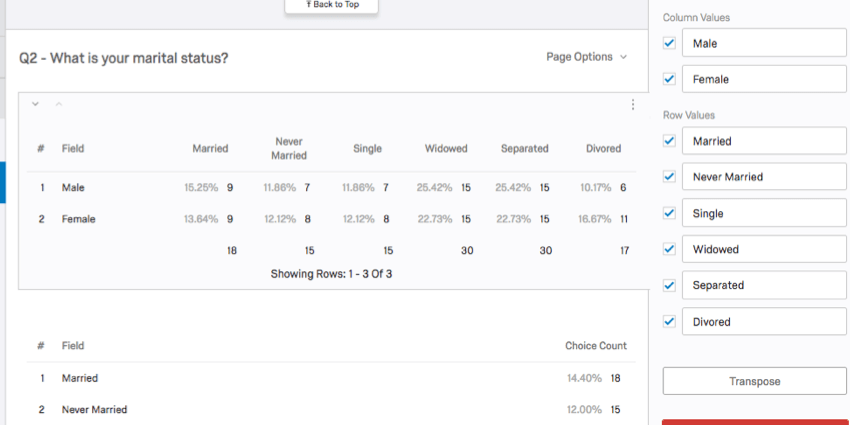TABELLA SEMPLICE (Risultati)

Informazioni sulle tabelle semplici
Le visualizzazioni della TABELLA SEMPLICE consentono di visualizzare le informazioni di base su una metrica selezionata per una determinata origine dati. Per impostazione predefinita, la Tabella semplice visualizza il nome di ciascuna opzione di risposta, la percentuale, il conteggio del numero di rispondenti che hanno selezionato o a cui è stata assegnata l’opzione e il numero totale di risposte.
Opzioni di personalizzazione
Per le impostazioni generali, vedere la pagina di supporto Panoramica delle visualizzazioni. Continuate a leggere per le impostazioni specifiche della Tabella semplice.
Utilizzare i totali di riga o di colonna
Questa impostazione può essere modificata solo per le domande a due dimensioni. Ad esempio, le tabelle di suddivisione (che contengono affermazioni e scale), le SCELTA GRUPPO E CLASSIFICAZIONE (che contengono elementi e gruppi) e le visualizzazioni con una suddivisione applicata.
Selezionando Usa totali di riga si visualizzano i totali alla fine delle righe.
Selezionando Usa totalidi colonna si visualizzano i totali in fondo alle colonne.
Utilizzare i totali di Scelta o Risposte TOTALI
Questa impostazione può essere modificata solo per le domande con impostazione Multirisposta. Ad esempio, se si costruisce una domanda a Scelta multipla in cui i rispondenti possono “selezionare tutto ciò che si applica”
In una domanda in cui ogni intervistato può selezionare più di una risposta, la percentuale di volte in cui viene selezionata una scelta sarà molto diversa dalla percentuale di intervistati che scelgono una risposta. Questo menu a tendina consente di scegliere tra due opzioni: Usa i totali degli intervistati o Usa i totali della scelta.
- Selezionando Usa i totali degli intervistati, il numero di intervistati che hanno risposto al sondaggio verrà utilizzato come denominatore per il calcolo della percentuale.
- Selezionando Utilizza risposte totali si utilizzerà il numero di scelte selezionate in tutte le risposte come denominatore per il calcolo della percentuale.
Mostra ricodifica valori
Il valore di ricodifica per ogni scelta di risposta viene visualizzato quando è abilitato.
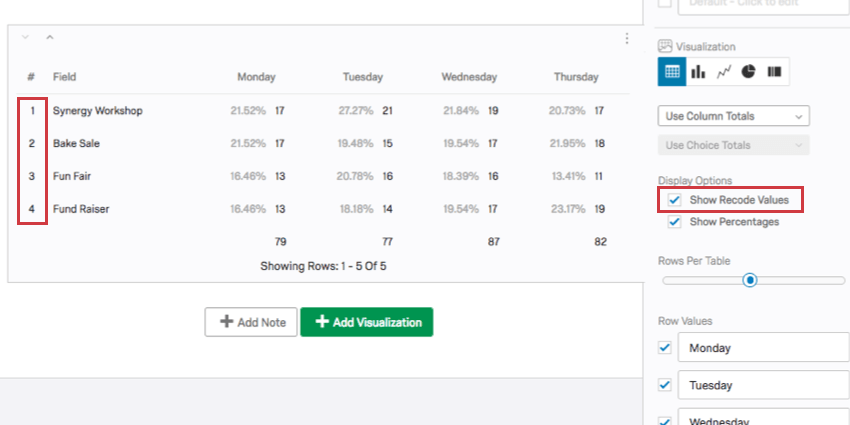
Mostra percentuali
Ciascuna scelta di risposta sarà indicata come percentuale delle risposte totali. Questa opzione non è disponibile se la metrica è impostata su Percentuale.
Righe per tabella
Per le tabelle più lunghe, è possibile regolare il numero di righe visualizzate trascinando il Cursore.
Trasponi
Ogni volta che si applica una suddivisione a una TABELLA SEMPLICE, la visualizzazione viene suddivisa in colonne (le domande impostate nell’Origine dati) e righe (le domande per cui si effettua la suddivisione). Le domande a due dimensioni, come le tabelle Matrice, che hanno affermazioni e punti di valutazione, avranno anche righe e colonne.
Per invertire le righe e le colonne, fare clic sul pulsante Trasponi.
Campi incompatibili
Le TABELLE SEMPLICE sono compatibili con quasi tutti i tipi di variabile di Qualtrics, perché possono visualizzare sia dati discreti (ad esempio, una scala finita a cinque punti di valutazione) sia dati continui (ad esempio, una domanda in cui gli intervistati digitano la loro età). Questo include la maggior parte dei tipi di domande, i metadati del sondaggio, i DATI INTEGRATI e le variabili personalizzate, come le formule o le variabili Raggruppate.
Di seguito sono riportate le poche variabili con cui le Tabelle semplici non sono compatibili:
- Domande di Immissione di testo prive di convalida numerica
- Domande del campo del modulo prive di convalida numerica
- Aprire i campi di testo su altre domande, come le tabelle della Matrice di Immissione di testo, le colonne di immissione di testo sugli AFFIANCATI e le caselle di testo “Altro” prive di convalida numerica
- Heat map senza regioni definite
- Domanda sulla FIRMA
- Caricamento file
- Filtro dei soli dati integrati
- Dati INTEGRATI
- Variabili manuali del testo
In generale, le Tabelle semplici sono incompatibili con il contenuto di testo aperto non numerico.